如何恢復屏幕時間密碼
 更新於 歐麗莎 / 16年2021月16日30:XNUMX
更新於 歐麗莎 / 16年2021月16日30:XNUMX屏幕使用時間是 Apple 推出的一項功能,旨在幫助 iOS 用戶管理使用 iPhone、iPad 或 iPod Touch 的時間。 此外,屏幕時間允許您設置限制使用哪些應用程序以及它們可以使用多長時間。 您可以將其用作自律或防止您的孩子觀看屏幕時間過長和有害內容的幫助。 聽起來有點複雜。 在這篇文章中,我們將幫助您了解此功能的工作原理,以及如果您丟失了屏幕時間密碼,如何恢復它。
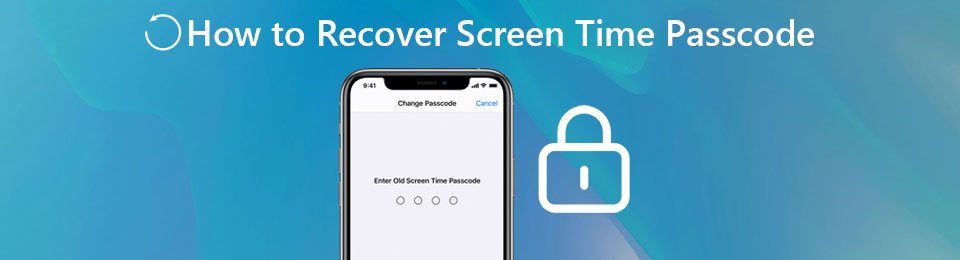

指南清單
1. 什麼是屏幕時間
1:實時報告,深入了解您的設備使用時間
您可以獲得有關您使用 iPhone(或 iPad 和 iPod Touch)和應用程序時長的實時報告。 因此,您可以更好地管理在 iPhone 上花費的時間。 此外,此功能可為您生成每週報告。
2:設置停機時間和應用限制
您可以安排停機時間以幫助您遠離屏幕。 在停機期間,只能打開您選擇允許的應用程序。 此外,您可以為應用程序設置一天可以使用它們的時間限制。
3:創建內容和隱私限制
您可以阻止不需要的內容,如特定評級、露骨音樂、播客、新聞、鍛煉、電影、書籍等,並自定義您的隱私設置。 如果您有孩子,這部分會非常方便。
FoneLab幫助您解鎖iPhone屏幕,刪除Apple ID或其密碼,刪除屏幕時間或限制密碼(以秒為單位)。
- 幫助您解鎖iPhone屏幕。
- 刪除Apple ID或其密碼。
- 刪除屏幕時間或限制密碼(以秒為單位)。
2. 如何在沒有密碼的情況下關閉屏幕時間功能
如果你想 關閉屏幕時間 功能但不記得密碼,不要驚慌。 無論您是否記得,當您重置密碼時,系統都會要求您輸入 Apple ID 和密碼以重置屏幕時間密碼以備後用。 現在它派上用場了。 您可以按照以下說明使用 Apple ID 和密碼關閉屏幕使用時間功能。
步驟 1打開 設定 iPhone(或 iPad、iPod Touch)上的應用程序,然後輸入 屏幕時間 功能。

步驟 2向下滾動到頁面底部,然後您可以找到該選項 關閉屏幕時間. 只需點擊它,然後點擊 關閉屏幕時間 再次確認。
步驟 3現在要求您輸入您不再記得的舊屏幕時間密碼。 所以只需點擊 忘記密碼 屏幕下方的按鈕。 然後您只需輸入用於設置屏幕時間密碼的 Apple ID。

FoneLab幫助您解鎖iPhone屏幕,刪除Apple ID或其密碼,刪除屏幕時間或限制密碼(以秒為單位)。
- 幫助您解鎖iPhone屏幕。
- 刪除Apple ID或其密碼。
- 刪除屏幕時間或限制密碼(以秒為單位)。
3.如何在沒有Apple ID的情況下恢復屏幕時間密碼
許多人報告說他們忘記了屏幕時間密碼並且沒有 Apple ID 來重置它。 因此,在這裡我們想介紹一種無需 Apple ID 即可恢復屏幕時間密碼的簡單方法。
完成這項任務的最佳工具是 FoneLab iOS解鎖器,一個處理各種鎖定情況的強大程序。 使用它時,您無需具備任何技術知識 解鎖你的iPhone、iPad 和 iPod Touch。 您需要做的就是遵循直觀的說明。 以下是它的主要功能。
主要功能
- 無需 Apple ID 和密碼即可恢復 iOS 屏幕時間密碼。
- 無需屏幕密碼即可解鎖 iPhone、iPad 和 iPod Touch。
- 輕鬆繞過 Face ID 和 Touch ID。
- 在您被鎖定時將您保存下來,而不會刪除您的數據。
FoneLab幫助您解鎖iPhone屏幕,刪除Apple ID或其密碼,刪除屏幕時間或限制密碼(以秒為單位)。
- 幫助您解鎖iPhone屏幕。
- 刪除Apple ID或其密碼。
- 刪除屏幕時間或限制密碼(以秒為單位)。
通過 3 個簡單步驟恢復屏幕時間密碼的步驟
步驟 1免費下載,安裝和啟動 FoneLab iOS解鎖器 在您的 Windows 或 Mac 上。 看到彈出的界面,選擇最後一個選項, 屏幕時間.

步驟 2使用 USB 轉閃電連接線將 iPhone、iPad 或 iPod Touch 與電腦連接。 然後解鎖設備的屏幕並點擊 信任 您看到的通知窗口中的按鈕。 一旦 FoneLab iOS解鎖器 檢測到您的設備,它會自動移動到下一個屏幕。

步驟 3點擊 開始 程序界面中央的按鈕。 (在此之前,請確保您關閉了 查找我的設備 功能。)然後程序將自動恢復屏幕時間密碼。

該過程將需要一些時間。 完成後,您可以在界面上看到恢復的屏幕時間密碼。 現在您可以決定是刪除密碼還是繼續在屏幕使用時間使用它。
4. 關於恢復屏幕時間密碼的常見問題
1. 如何擺脫屏幕時間密碼?
首先,打開 設定 應用,然後選擇 屏幕時間 選項。 向下滾動到頁面底部,然後點按 關閉屏幕時間. 然後只需輸入您用來關閉它的屏幕時間密碼。
2. Screen Time 的默認密碼是什麼?
屏幕時間沒有所謂的默認密碼。 屏幕時間密碼必須在 設定. 你可能把它和 屏幕密碼, Apple ID密碼, iCloud ID 密碼,或 3rd 方應用程序帳戶中使用的密碼。
3. 允許多少次失敗的屏幕時間密碼嘗試?
在前 7 次嘗試錯誤的屏幕時間密碼後,什麼也不會發生。 如果您在第 8 次失敗,則從那時起您必須在兩次嘗試之間等待一個小時。 這並不嚴重,也不會像許多人預期的那樣變得更糟。
結論
在這篇文章中,我們主要討論瞭如何在沒有設置屏幕時間時使用的 Apple ID 的情況下恢復屏幕時間密碼。 解決問題的工具是 FoneLab iOS解鎖器,它可以巧妙地找回您忘記的屏幕時間密碼。
FoneLab幫助您解鎖iPhone屏幕,刪除Apple ID或其密碼,刪除屏幕時間或限制密碼(以秒為單位)。
- 幫助您解鎖iPhone屏幕。
- 刪除Apple ID或其密碼。
- 刪除屏幕時間或限制密碼(以秒為單位)。
